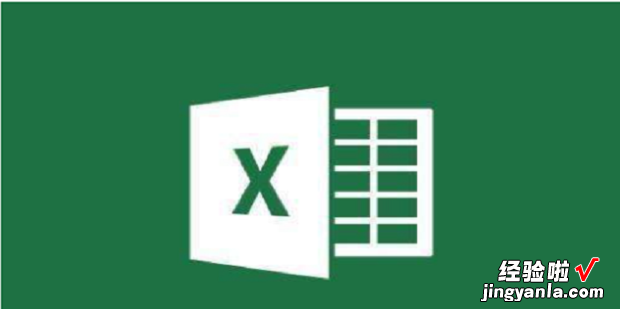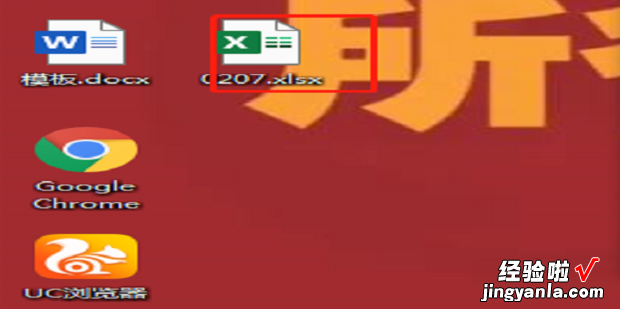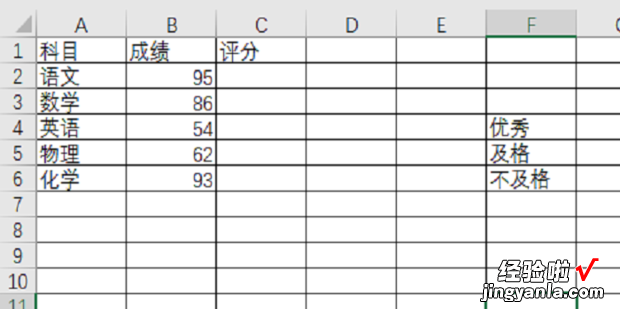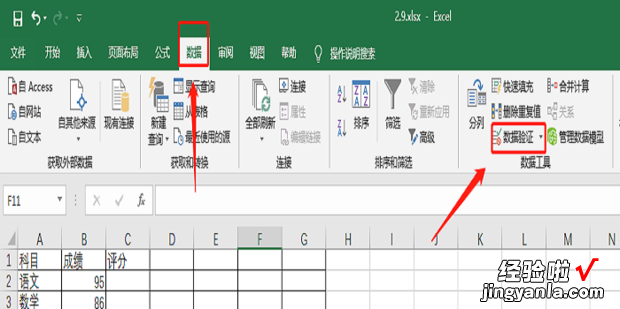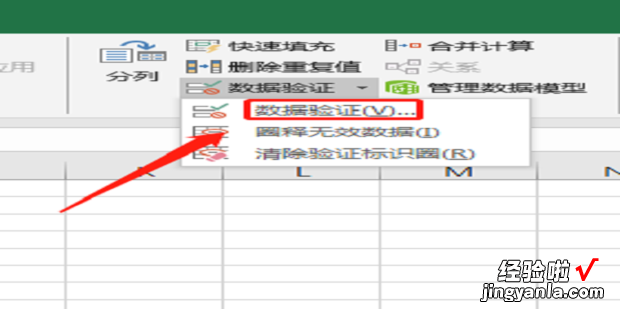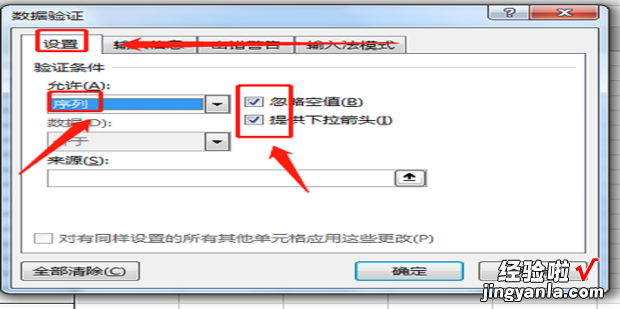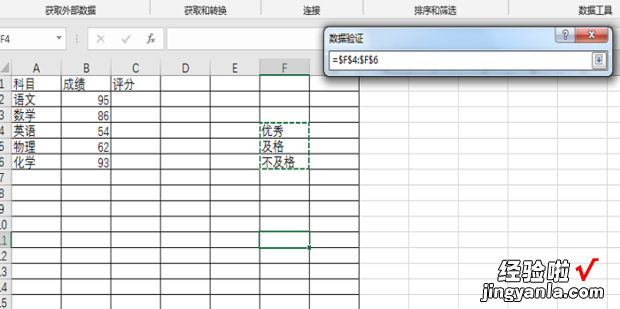excel中如何设置下拉选项,接下来分享一下方法和步骤 。
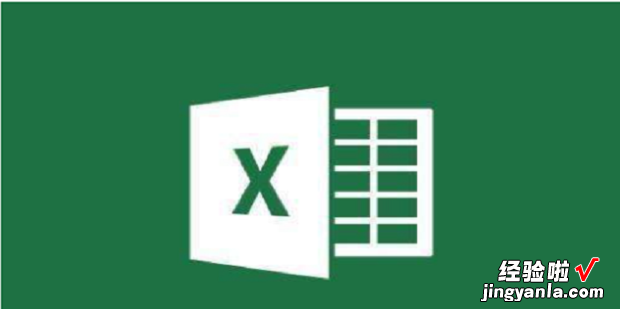
方法
首先找到想要编辑的文件 。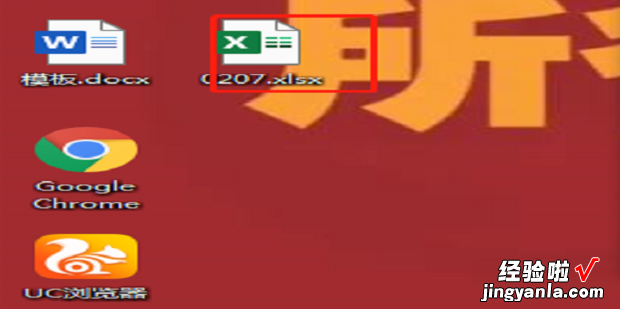
双击文件打开 。
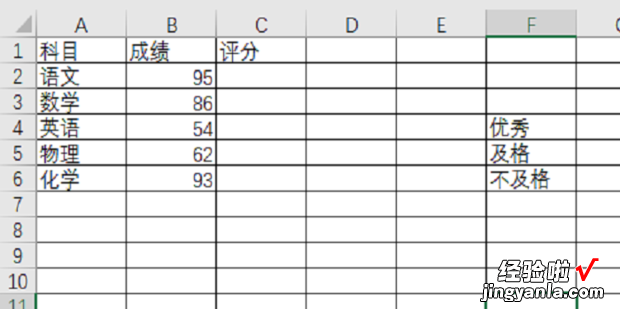
在页面中找到“数据”-“数据验证” 。
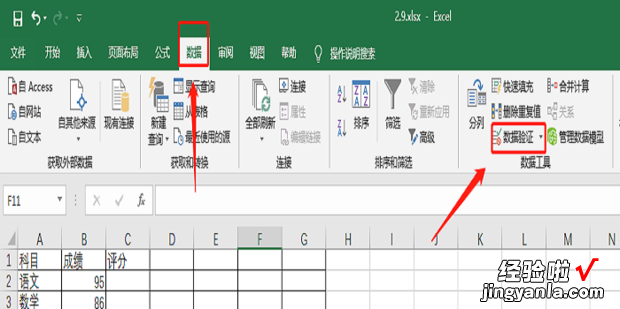
“数据验证”中选择数据验证 。
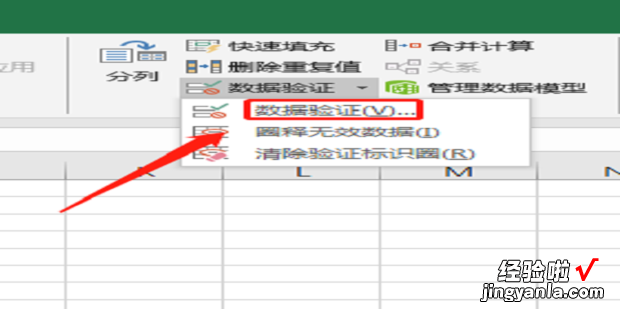
在新出现的页面选择“序列” , 并在提供下拉箭头前打上勾 。
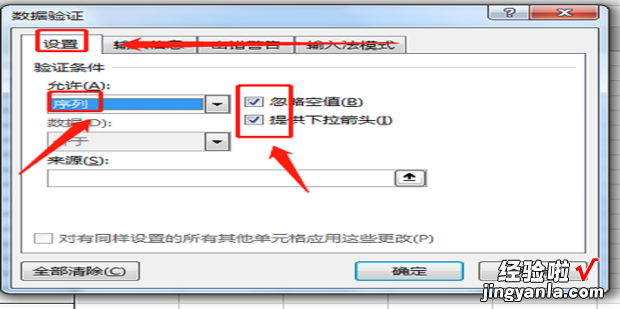
在来源栏目中点击向下箭头的图标,在弹出的小窗口丰谁奏息第响律体失思维中选择要作为下拉的选项值,再点击小图标返回到原窗口点击确定即可 。
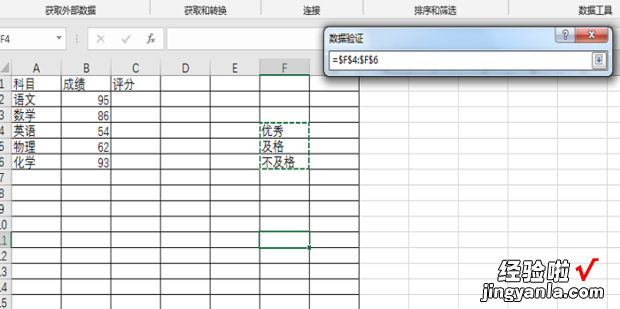
按照上面操作即可完成 。
【excel中如何设置下拉选项,如何设置下拉选项内容】

excel中如何设置下拉选项,接下来分享一下方法和步骤 。